基本検索¶
基本検索は、ファイル検索への迅速かつ簡単なエントリを提供します。これは主によりシンプルなユースケースを対象としていますが、一見しただけではわからない多くの機能を提供します。
使いやすく、Windows Explorerの検索と同様に、検索ボックスに探しているものを単純に入力することができます。
デフォルトでは、検索はユーザーが検索ボックスに入力した内容に一致するファイル名を探します。
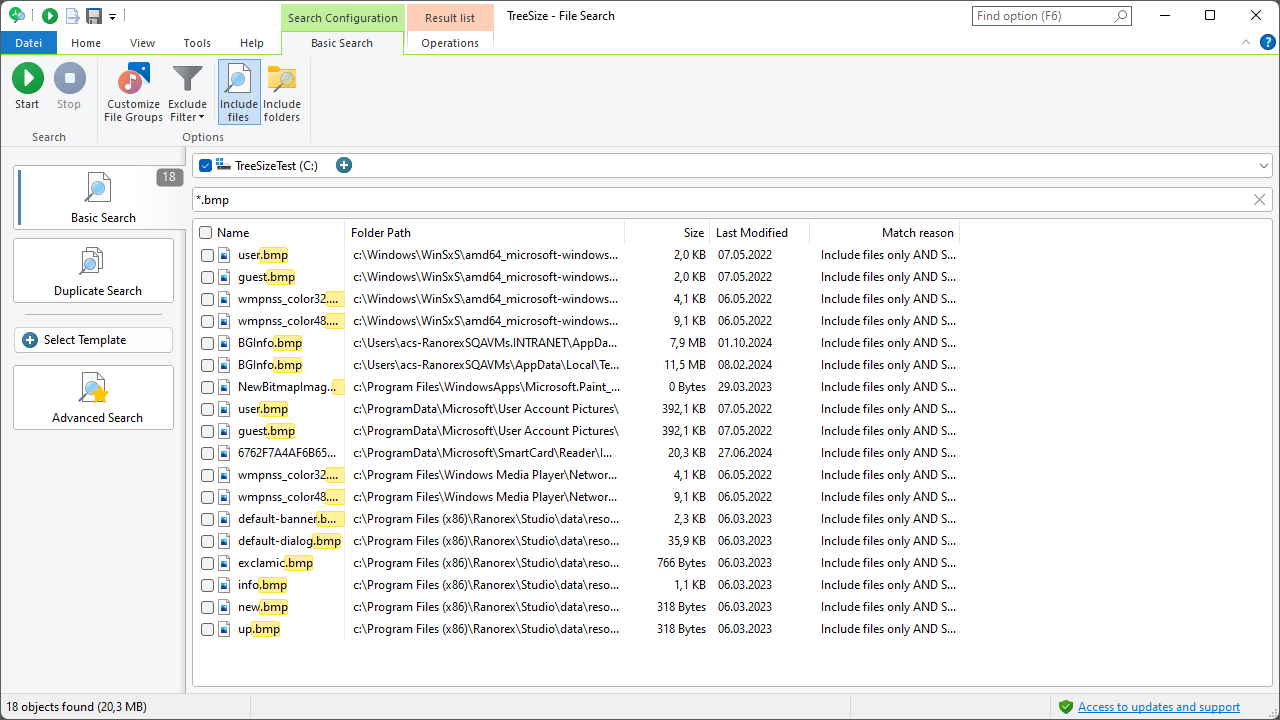
Tip
検索ボックスは、ファイル名の単純なテキスト入力を超えた機能を提供します。高度な 検索構文 を使用することで、検索をさらにカスタマイズできます。
これにより、パワーユーザーはユーザーインターフェースをナビゲートすることなく、検索ボックスに設定を入力するだけで複数の検索パラメータを組み合わせることができます。
コンテキストタブ¶
開始¶
ファイル検索を開始します。
停止¶
ファイル検索を停止します。
ファイルタイプグループのカスタマイズ¶
オプションダイアログを開き、「ファイルグループ」オプションページに移動します。ここで、さまざまなファイルグループとそれに含めるべきファイルタイプを変更できます。
除外フィルター¶
この検索のためのグローバル除外フィルターを有効、無効、またはカスタマイズすることができます。
ファイル/フォルダーを含める¶
現在の検索がファイル、フォルダー、またはその両方を検索するかどうかを決定します。